idea使用mysql
本文仅限于初次安装mysql,若此前已经安装过mysql,请参照此文卸载并安装新本的mysql。
参考博客:MySQL 学习三:如何完全卸载掉本地 MySQL 数据库步骤小结-腾讯云开发者社区-腾讯云
安装mysql
前往官网下载稳定版的mysql,官网:MySQL
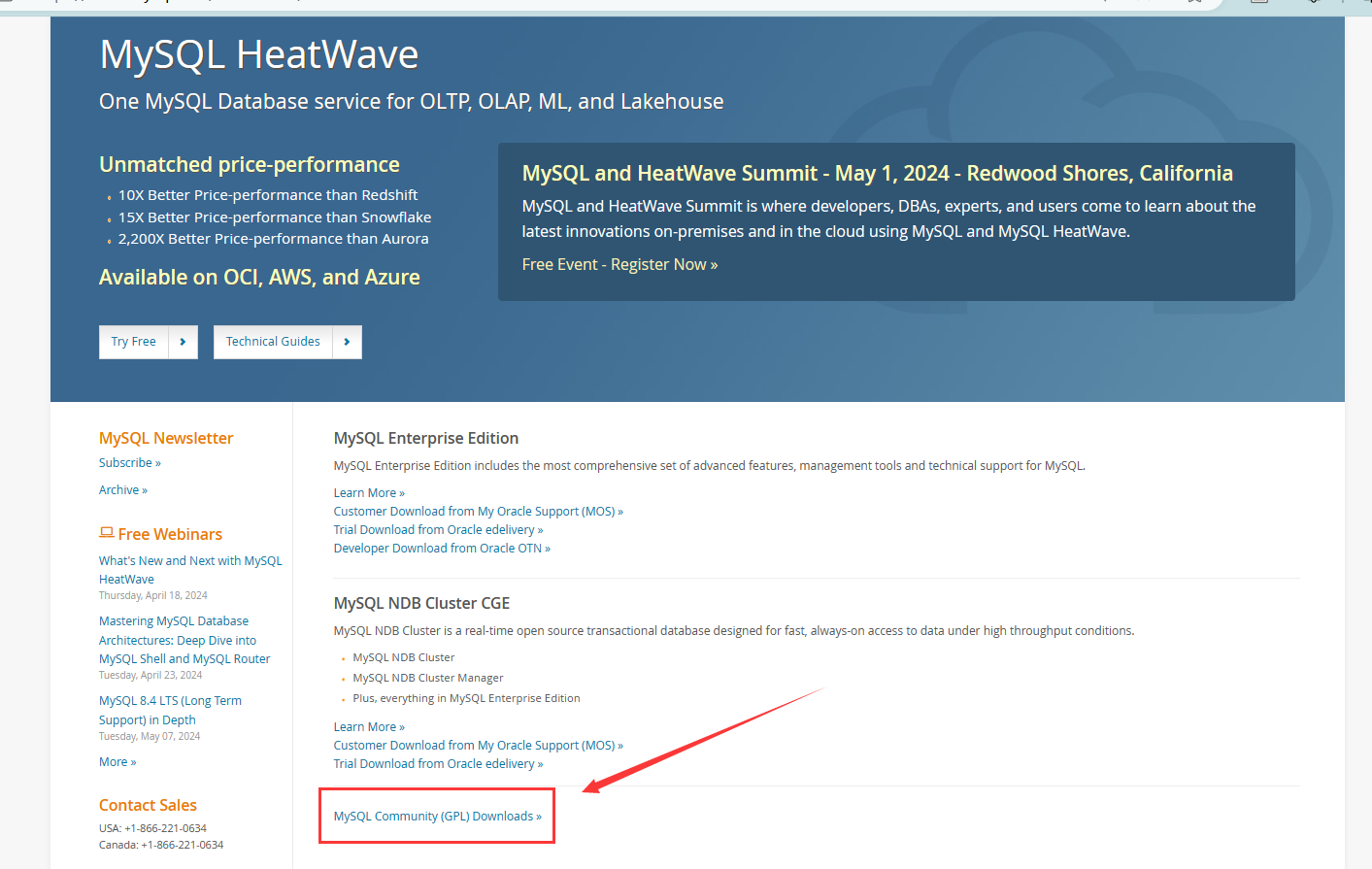
进入官网的下载页面,根据操作系统选择安装版本,本文仅展示windows
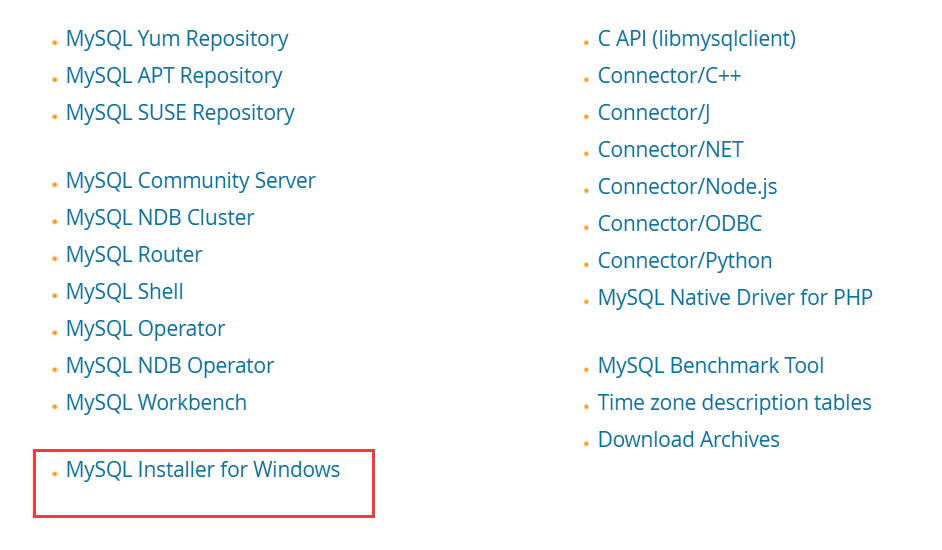
下载这个带安装器的版本:

下载完成后,选择仅安装service即可:
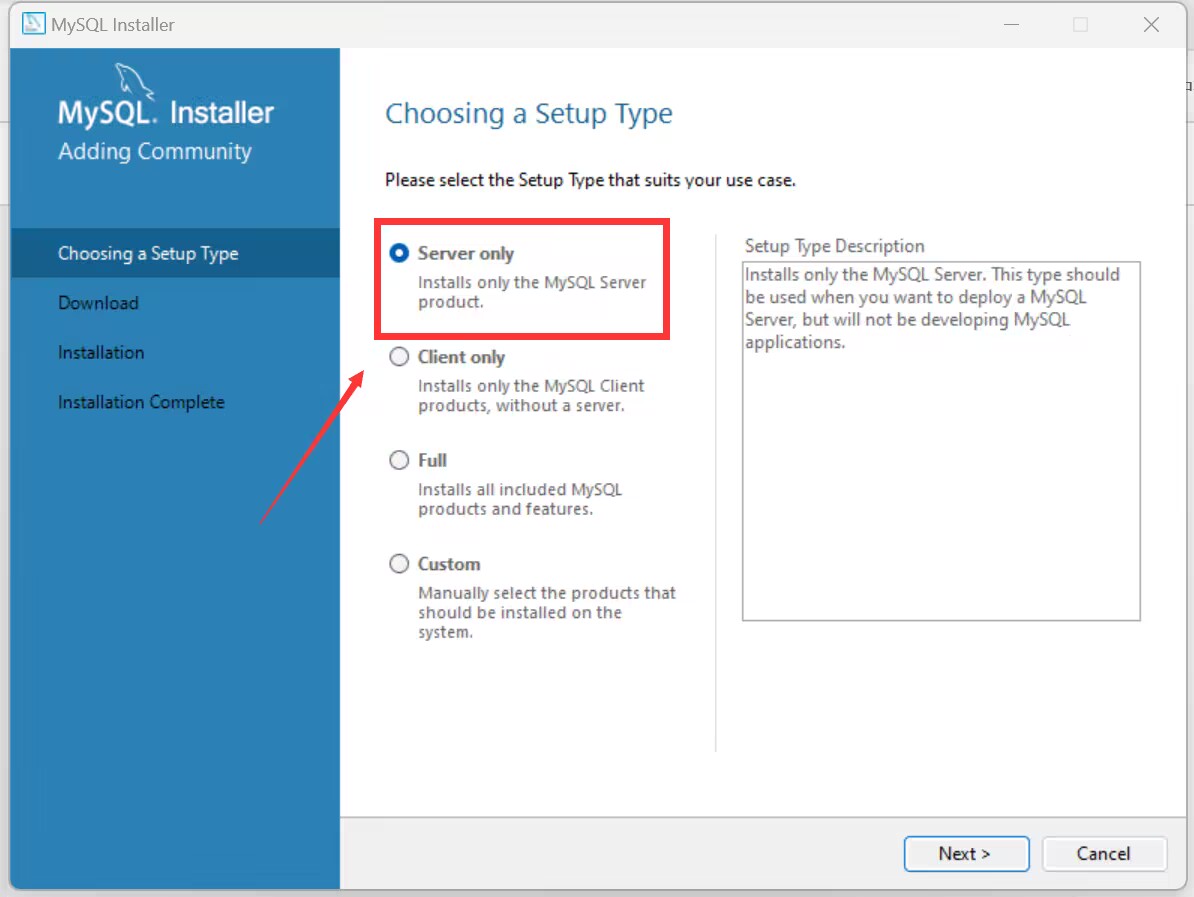
下一步,安装:
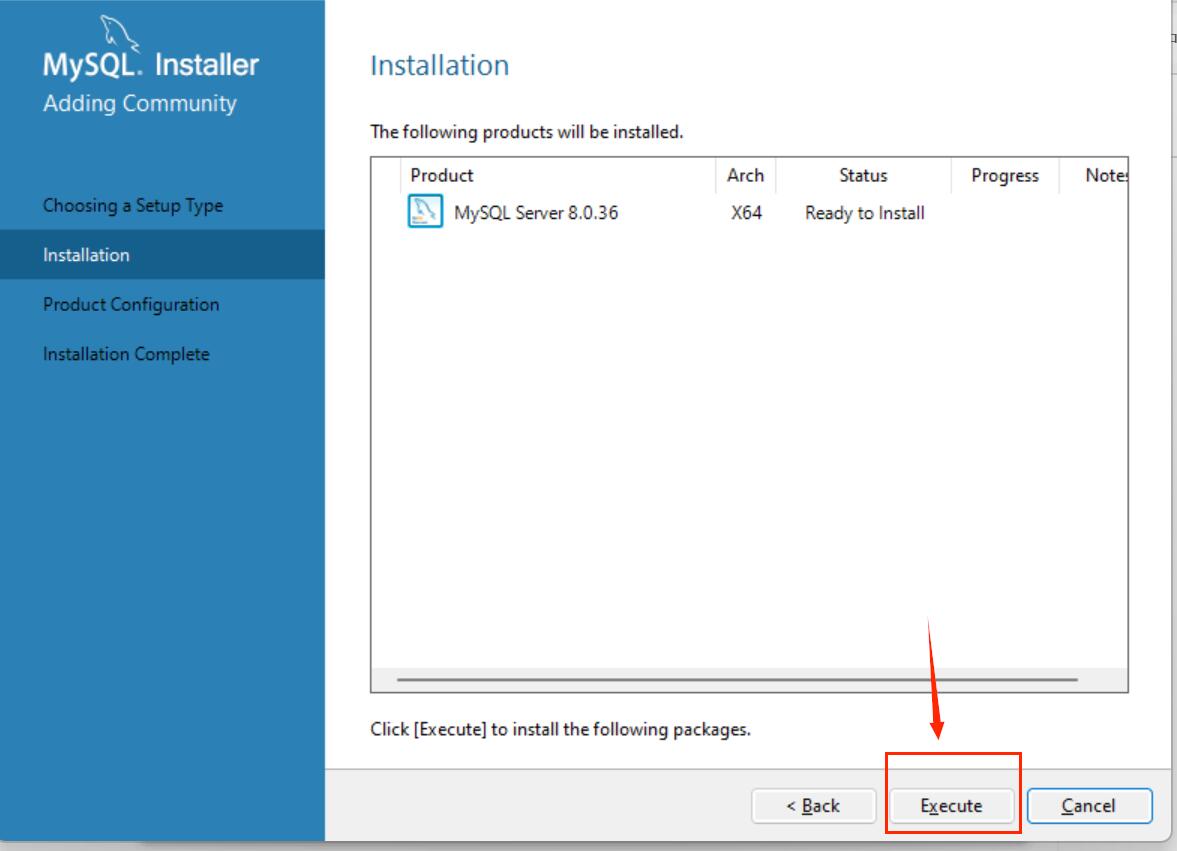

如果3306端口已经占用可以使用指令查看进程,并停止:
1 | netstat -aon|findstr 3306 |
选择下一步后,这个强密码验证需要勾选,否则无法使用高版本的jdbc相关工具。
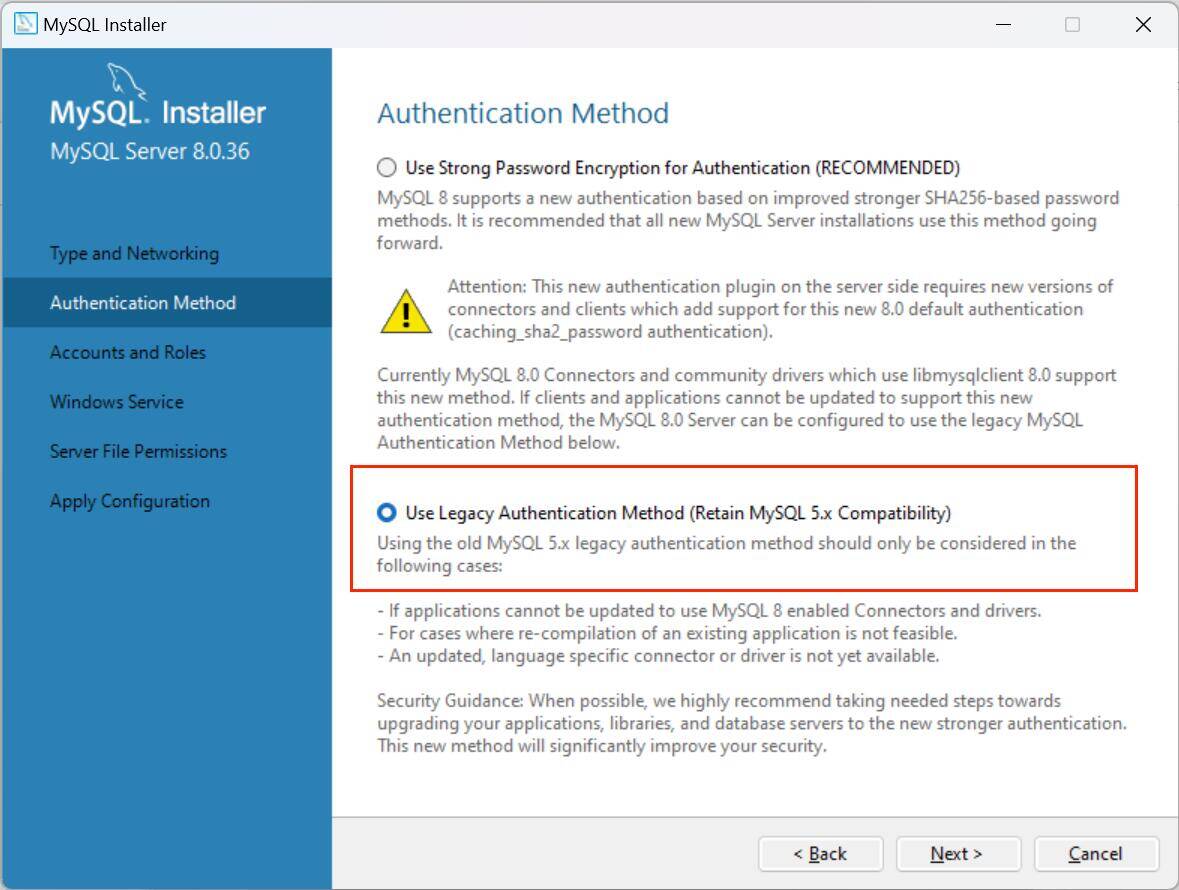
输入root登录密码,这个密码一定不能忘记。
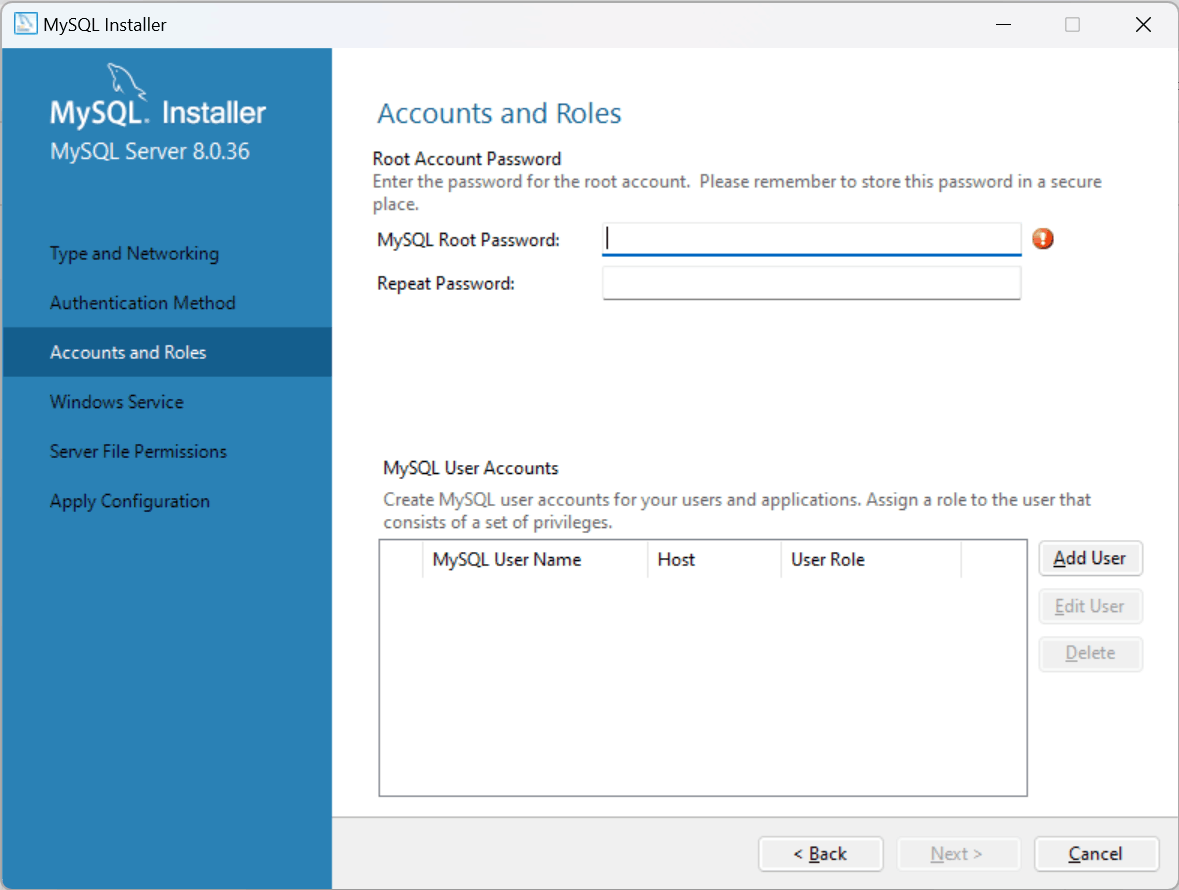
接下来一路next,即可安装完成
测试是否安装成功
使用管理员身份打开cmd,输入
1 | mysql --version |
若出现版本号则安装成功。
登录mysql
使用指令
1 | mysql -u root[用户名] -p |
按照提示,输入密码成功进入mysql。
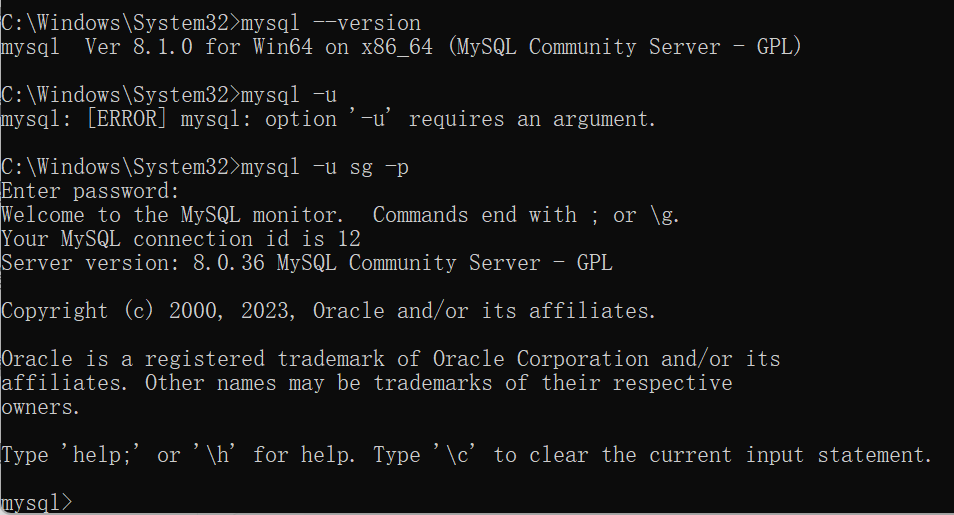
mysql相关指令
操作数据库
1 | CREATE DATABASE [数据库名]; /* 创建数据库 */ |
注:在终端中执行sql语句时,需要添加”;”
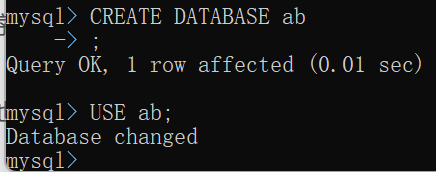
操作表
1 | CREATE TABLE [表名](id int,name varchar(50)); /* 创建表id和name为自定义的字段名 */ |
注:sql中的字符串需要使用单引号,双引号会报错。
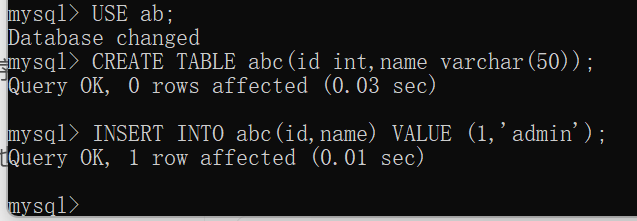
查询
1 | SELECT * FROM [表名] /* 查看表中所有数据 */ |
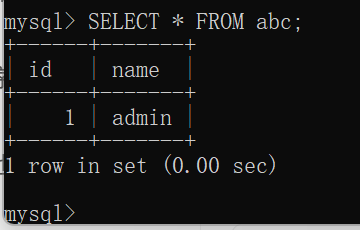
idea链接数据库
使用maven创建项目,将mysql-connector-j放入依赖项。
1 | <!-- https://mvnrepository.com/artifact/com.mysql/mysql-connector-j --> |
在idea中链接数据库:
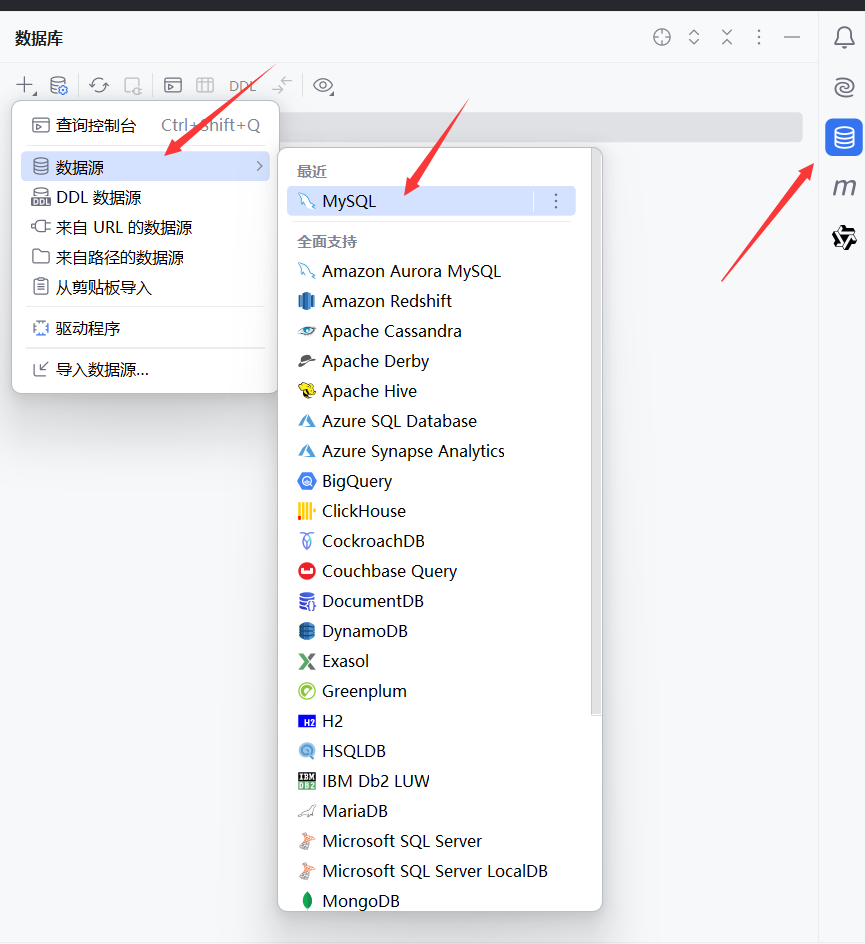
输入用户名和密码,如果左下角提示缺少文件,点击下载新版idea会自动帮助你下载缺失的文件
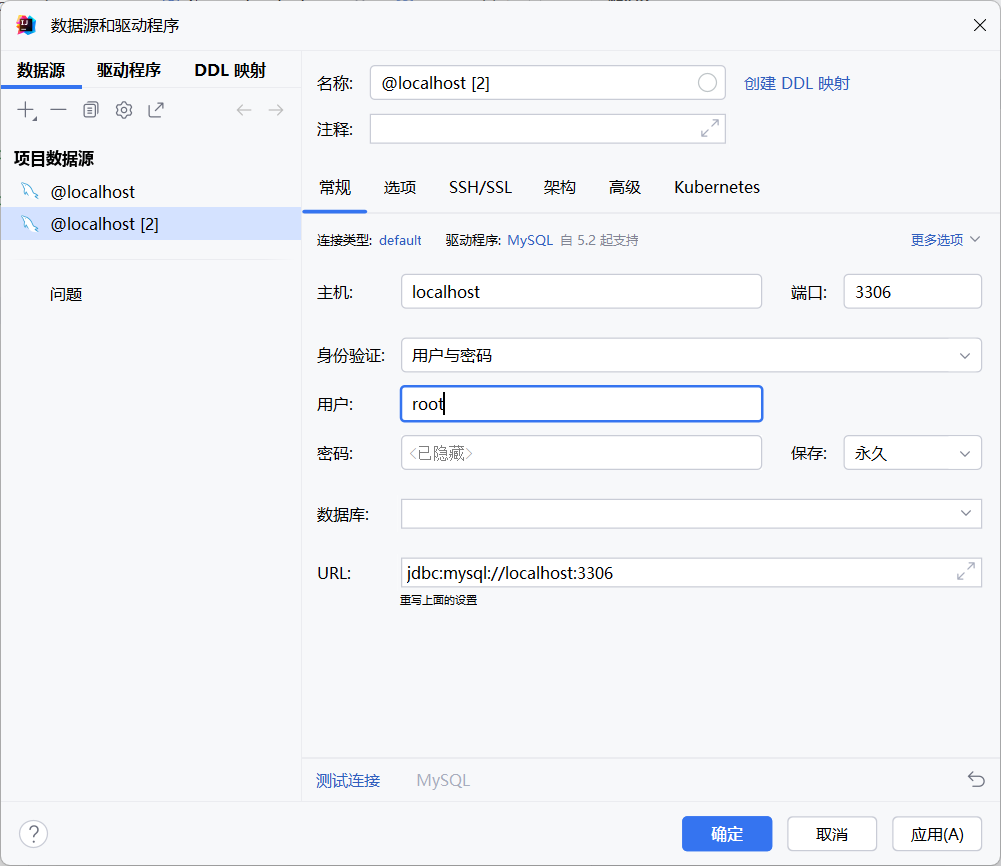
可以使用左下角的测试链接,查看是否能正常链接。
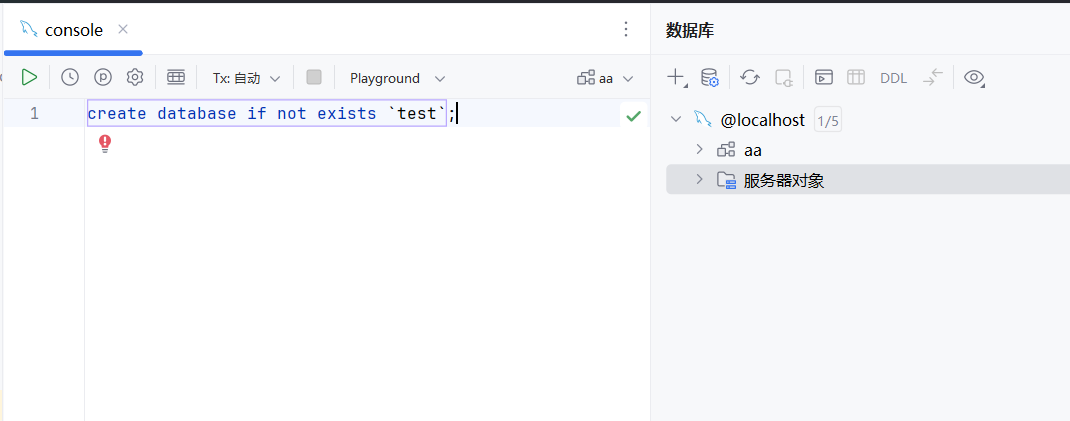
可以在idea自带的console控制台使用sql语句。
在类中创建链接
1 | Class.forName("com.mysql.cj.jdbc.Driver"); |
在类中使用上述代码,即可链接数据库。
本博客所有文章除特别声明外,均采用 CC BY-NC-SA 4.0 许可协议。转载请注明来自 zfmx's Blog!
评论
